Simulasi Proteus Arduino-Keypad Matrix
Simulasi Arduino-Keypad Matrix di Proteus
Simulasi Proteus Arduino-Keypad Matrix. Seperti halnya LCD, Keypad matrix juga sering digunakan dalam berbagai project arduino. Fungsi dari Keypad matrix adalah sebagai perangkat input. Keypad ini terdiri dari sekumpulan tombol yang disusun secara matrix. Dalam penempatannya maka dikenal istilah baris dan kolom. Pada kesempatan ini kita akan melakukan simulasi penggunaan Keypad Matrix pada arduino di proteus ISIS 8. Ok, just get started!
1. Arduino IDE
2. Proteus 8
Langkah-langkah:
- Pastikan telah mengistall library arduino pada Proteus. Bila belum, cara istalasi dapat dilihat dan dipelajari here!
- Buka Proteus dan siapkan komponen (Keypad-phone, Resistor, dan Active Led) serta susun konektor seperti dibawah ini:
- Instal/Siapkan terlebih dahulu Library Keypad dan Led untuk pemrograman di Arduino IDE. You can download it (LED Library) here and here for keypad library. For the installation can be seen here.
- Apabila sudah terinstall, Langsung saja buka Arduino IDE dan tulis program dibawah ini. Program adalah pengendali nyala led sesuai dengan nomor pada keypad yang ditekan.
#include <Keypad.h> #include <LED.h> LED led = LED(13); //led pin const byte ROWS = 4; //four rows const byte COLS = 3; //three columns char keys[ROWS][COLS] = { {'1','2','3'}, {'4','5','6'}, {'7','8','9'}, {'*','0','#'} }; byte rowPins[ROWS] = {5, 4, 3, 2}; //connect to the row pinouts of the keypad byte colPins[COLS] = {8, 7, 6}; //connect to the column pinouts of the keypad Keypad keypad = Keypad( makeKeymap(keys), rowPins, colPins, ROWS, COLS ); void setup(){} void loop(){ char key = keypad.getKey(); if (key == '1'){ led.blink(500); } if (key == '2'){ led.blink(500); led.blink(500); } if (key == '3'){ led.blink(500); led.blink(500); led.blink(500); } if (key == '4'){ led.blink(500); led.blink(500); led.blink(500); led.blink(500); } if (key == '5'){ led.blink(500); led.blink(500); led.blink(500); led.blink(500); led.blink(500); } if (key == '6'){ led.blink(500); led.blink(500); led.blink(500); led.blink(500); led.blink(500); led.blink(500); } if (key == '7'){ led.blink(500); led.blink(500); led.blink(500); led.blink(500); led.blink(500); led.blink(500); led.blink(500); } if (key == '8'){ led.blink(500); led.blink(500); led.blink(500); led.blink(500); led.blink(500); led.blink(500); led.blink(500); led.blink(500); } if (key == '9'){ led.blink(500); led.blink(500); led.blink(500); led.blink(500); led.blink(500); led.blink(500); led.blink(500); led.blink(500); led.blink(500); } if (key == '*'){ led.blink(200); led.blink(200); led.blink(200); } if (key == '0'){ led.blink(2000); } if (key == '#'){ led.blink(200); led.blink(200); led.blink(200); } }
- Pastikan konfigurasi pin pada keypad sudah sesuai dengan yang ada di Proteus.
- Bila sudah sesuai pilih Compile/Verify (tombol Check list atau Sketch > Verify/Compile)
- Setelah program sukses proses compile maka akan didapatkan file dengan eksensi .hex . Nah file inilah yang akan kita gunakan untuk menjalankan arduino di Proteus. Cari lokasi file .hex hasil proses Compile (biasanya agak paling bawah).
- Block dan copy lokasi direktori dari file .hex tersebut (Ctrl+C) selanjutnya paste pada arduino di Proteus (doubel klik arduino => paste pada program file).
- Jalankan Simulasi dan sistem akan beroperasi. Lakukan fungsi-fungsi lain yang merupakan akibat dari penggunaan tombol dan selamat bereksperimen.
Download Proteus File
Pencarian Terkait:
- Simulasi Proteus Arduino-Keypad Matrix
- Arduino-Keypad Simulation
- Arduino Keypad Proteus
- Simulasi Arduino Uno Keypad




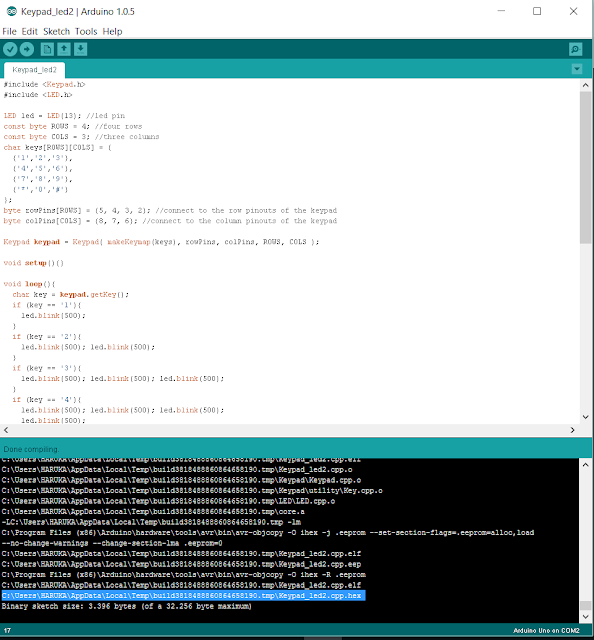




Gabung dalam percakapan